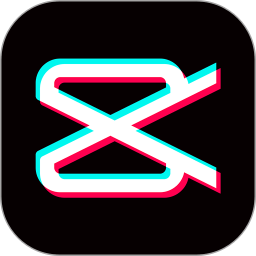剪映如何添加移动贴纸?剪映添加移动贴纸的方法
来源:Win10系统之家2024-11-23
大家好,今天Win10系统之家小编给大家分享「剪映如何添加移动贴纸?剪映添加移动贴纸的方法」的知识,如果能碰巧解决你现在面临的问题,记得收藏本站或分享给你的好友们哟~,现在开始吧!
剪映如何添加移动贴纸?在剪映这款剪辑软件中有着很多的贴纸、滤镜特效,能为视频添加各种不同风格的画面效果,但是很多用户都不知道该如何设置贴纸的移动显示,下面就和小编一起来看看应该怎么去操作吧。
剪映添加移动贴纸的方法
1、新建一个空白视频,在上方的贴纸菜单中选择一个贴纸,并添加到主轨道中。

2、点击左下角时间轴上的贴纸。

3、在右侧的编辑页面中,找到坐标栏目,点击菱形按钮激活关键帧。

4、在播放器的预览窗口中拖动贴纸位置,即可在贴纸轨道上建立关键帧。

5、鼠标选中时间线拖拽使其向后移动。

6、在播放器预览窗口中调整贴纸的位移位置,即可在轨道上完成位移关键帧的设置。

以上就是系统之家小编为你带来的关于“剪映如何添加移动贴纸?剪映添加移动贴纸的方法”的全部内容了,希望可以解决你的问题,感谢您的阅读,更多精彩内容请关注系统之家官网。
以上就是关于「剪映如何添加移动贴纸?剪映添加移动贴纸的方法」的全部内容,本文讲解到这里啦,希望对大家有所帮助。如果你还想了解更多这方面的信息,记得收藏关注本站~
『本②文★来源Win10系统之家,转载请联系网站管理人员!』